
Якщо ваш Apple Watch відсутній через те, що ви його зняли десь у своєму будинку, або тому, що він таємниче зник у шафі для тренажерного залу, є кілька функцій, які допоможуть вам знайти його (а також позначити як загублений і навіть витерти) ).
Що потрібно для пошуку годинника Apple
ПОВ'ЯЗАНІ: Як оновити Apple Watch до Watch OS 2.0.1 (або вище)
Щоб знайти свій Apple Watch, вам знадобиться сучасне програмне забезпечення та трохи підготовчих робіт. Перш за все, щоб навіть скористатися функцією find-my-watch, вам потрібно встановити iOS 10 або новішу версію і watchOS 3 або новішу версію. (Якщо ви ніколи раніше не оновлювали годинник і хочете пройти його, перевірте наш посібник з оновлення Apple Watch тут .)
Крім того, тип функцій Find My Watch, до яких ви матимете доступ, і діапазон їх роботи обмежений тією версією апаратного забезпечення Apple Watch, яка у вас є. Всі функції працюють на всіх годинниках Apple, доки вони знаходяться в радіусі дії Bluetooth свого супутнього iPhone, але лише Apple Watch Series 2 має вбудовані Wi-Fi та GPS, що дозволяють функціям працювати, якщо телефон далеко.
ПОВ'ЯЗАНІ: Як відстежувати, вимикати та видаляти загублені iPhone, iPad або Mac
Нарешті, і ми повністю розуміємо, яким гірким відкриттям це стане, якщо ви читаєте цю статтю, коли вже втратили годинник і перебуваєте в паніці, вам потрібно увімкнути функцію Знайти мій телефон на iPhone ваш Apple Watch поєднаний наперед , або функції будуть недоступні. Не хвилюйтеся, однак, додаткових налаштувань немає: будь-який Apple Watch, який працює в парі з iPhone, у якому ввімкнено функцію Find My Phone, автоматично додає Apple Watch у ваш список пристроїв.
Як знайти свій Apple Watch
У вас запущені оновлені iOS та watchOS, ви ввімкнули функцію Find My Phone (автоматично перетягуючи Apple Watch за поїздкою), і тепер ваш годинник відсутній. Давайте спочатку розглянемо, як просто знайти годинник, коли він поруч, а потім перейти до більш суворих заходів, таких як дистанційне блокування та витирання.
Щоб отримати доступ як до основних, так і до розширених функцій, просто відкрийте програму Watch на вашому спареному пристрої та виберіть відсутній годинник, наприклад:
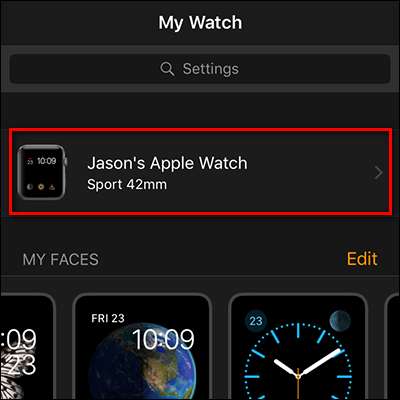
У меню годинника натисніть на піктограму додаткової інформації “i”:
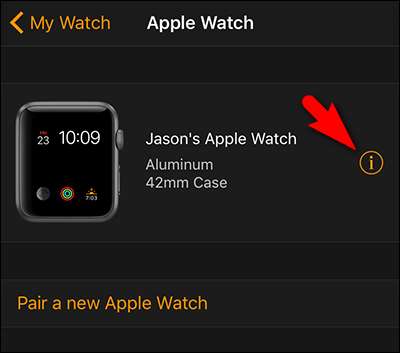
Виберіть “Знайти мої годинники Apple”, щоб розпочати процес пошуку.
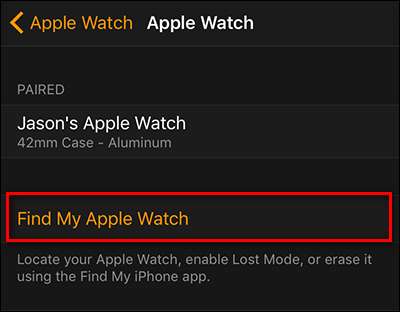
Цей вибір перенесе вас до програми “Знайти iPhone” на вашому телефоні, а програма буде сфокусована на годиннику (окрім того, ви завжди можете скористатися програмою “Знайти iPhone” з самого початку або навіть увійти в систему) icloud.com щоб скористатися веб-локатором, але за допомогою програми Watch спостерігається перехід прямо до відповідного меню).
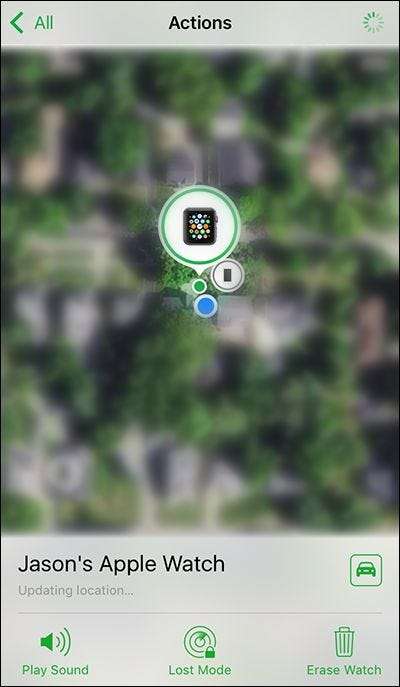
У меню розташування ви побачите ваш Apple Watch (якщо ваш телефон може підключитися до годинника або ваш годинник Apple Watch Series 2 може підключитися до Інтернету) з нерівним розташуванням. Іноді цього буває достатньо: якщо здається, що ваш годинник сидить у вашому автомобілі, припаркованому по вулиці, є велика ймовірність того, що ваш годинник сидить у вашому автомобілі, припаркованому по вулиці. Якщо ні, у вас є інші варіанти.
Знайдіть свій телефон за допомогою звукового сповіщення
Якщо вам потрібно більше, ніж нагадування, ніж ваш годинник у тренажерному залі в задній частині вашої машини, однак, час скористатися більш досконалими опціями, які видно внизу на скріншоті вище: “Відтворити звук”, “ Загублений режим »та« Стерти годинник ».
ПОВ'ЯЗАНІ: Як знайти свій iPhone за допомогою Apple Watch або iCloud
Функція "Відтворити звук" чудово підходить для тих випадків, коли ви просто загубили годинник і функціонує точно так само, як функція на Apple Watch, яка дозволяє знайти зниклий iPhone : ви натискаєте кнопку, і годинник відтворює гучний звуковий сигнал. Він буде продовжувати відтворювати гучний звуковий сигнал із повідомленням, яке відображається на годиннику, поки ви його не знайдете та не торкнетеся “Відхилити”.
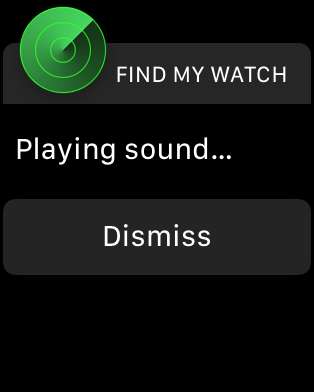
Якщо ваш годинник просто загубився в подушках дивана, цього повинно бути більш ніж достатньо, щоб попередити вас.
Позначте годинник як “Загублений”
Якщо видавлення звукового сигналу з годинника не звужує шаблон пошуку, можливо, пора вважати годинник справді втраченим. На цьому етапі настав час натиснути "Загублений режим" і позначити годинник як загублений. Торкніться його, а потім виберіть «Увімкнути втрачений режим».
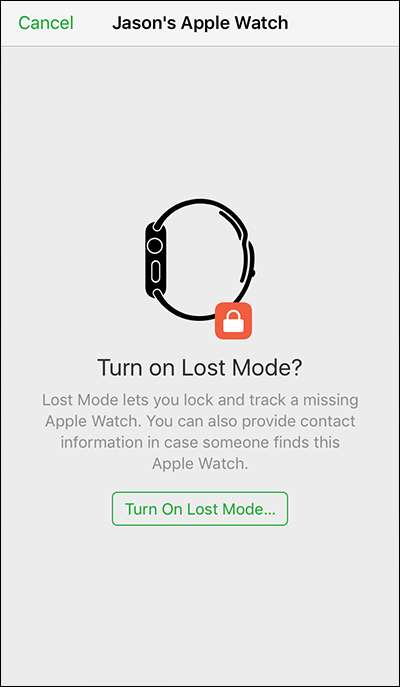
По-перше, вам буде запропоновано ввести номер контактного телефону, який відображатиметься на відсутньому Apple Watch.
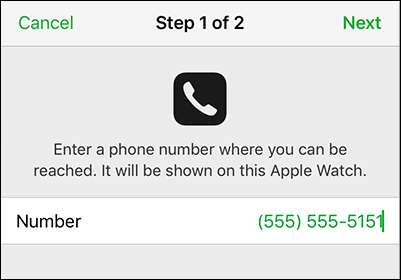
Далі вам буде запропоновано використати додане консервоване повідомлення (або відредагувати його за допомогою власного повідомлення). Це повідомлення разом із наданим номером телефону з’явиться на вашому годиннику.
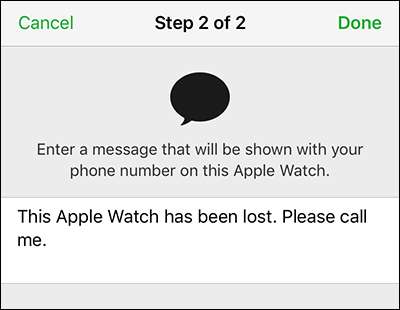
Коли ви натискаєте "Готово", ваш вибір буде збережено, а мережа iCloud спробує доставити їх на ваш зниклий годинник. Повернувшись на головний екран, ви можете переключити остаточне налаштування: сповіщення електронною поштою. Ви можете зробити це, натиснувши “Сповіщати, коли знайдено” - повідомлення електронної пошти про стан вашого Apple Watch будуть доставлені на основну електронну адресу, пов’язану з вашим обліковим записом Apple.
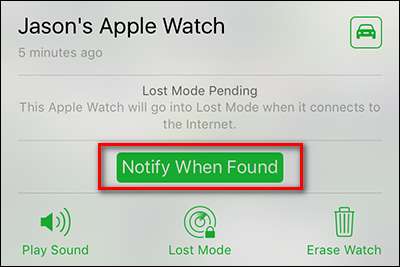
Після цих змін годинник, якщо до нього можна дістатись через Bluetooth або Wi-Fi, буде позначений як загублений, ніби хтось підніме його, він відобразить ваше повідомлення так:

Розблокувати годинник можна лише за допомогою поточного або останнього використовуваного пароля. Ви можете будь-коли змінити налаштування втраченого режиму або вимкнути його, натиснувши ще раз на піктограму “Втрачений режим”. Вам буде представлено наступне меню:
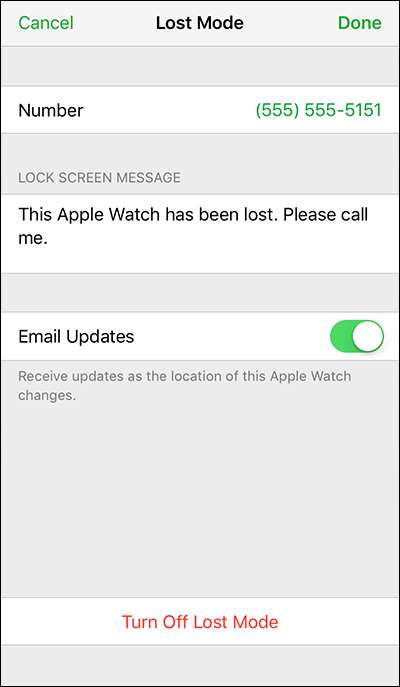
Тут ви можете змінити номер, повідомлення, незалежно від того, отримуєте ви оновлення електронною поштою, а також взагалі вимикаючи режим втрати. Важливо зазначити, що, як і сама функція пошуку, ці зміни, крім вимкнення оновлення електронної пошти, не вступлять в силу, якщо годинник виходить за межі діапазону зв’язку.
Ядерний варіант: витріть годинник
Скажімо, ви можете побачити свій Apple Watch на супутниковій карті, ви знаєте, що він все ще активний, але є деякі пом’якшувальні обставини, які заважають вам його отримати. Можливо, ви більше не в тій частині країни, а може, годинник знаходиться в небезпечній частині міста, і ні ви, ні поліція не зацікавлені в тому, щоб взяти на себе ризик отримати його. Якою б не була причина, ви можете віддалено стерти її, щоб видалити з неї всі персональні дані.
Для цього торкніться піктограми сміттєвого ящика з написом "Стерти перегляд" в інтерфейсі find-my-watch. Вам буде запропоновано підтвердити, що ви хочете стерти годинник.
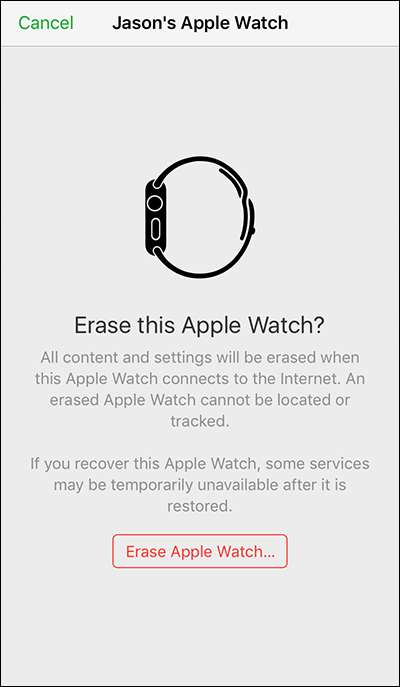
Вибравши "Стерти Apple Watch", вам буде запропоновано ще раз підтвердити процес, ввівши свій пароль. Як тільки годинник зможе підключитися до Інтернету, він буде віддалено видалений до заводського стану.
Що відбувається, якщо ви не можете знайти годинник
В ідеалі ви знайдете годинник. Набагато менше, ніж в ідеалі, ви більше ніколи цього не побачите. Навіть якщо ви ніколи не побачите на карті ні блиску, ні сповіщення електронною поштою, ви можете спокійно знати дві речі. По-перше: навіть якщо ви не можете стерти годинник, дані на годиннику все ще зашифровані, і якщо ви використовуєте пароль, годинник ніхто, хто знайде годинник, не може отримати до нього доступ (а також не може з'єднати його зі своїм iPhone, щоб витягнути дані вимкнено).
По-друге, кожна Apple Watch заблокована для активації телефону, з яким вона спочатку поєднана (якщо це явно не дозволено власником зазначених годинників та телефону). Незважаючи на те, що втрачати годинник не весело, ви можете, принаймні, бути спокійними, знаючи, що навіть якщо якийсь придурок у вашому тренажерному залі підняв його, це абсолютно не цінно для них. Вкрадені годинники Apple ніколи не можна поєднувати з іншим iPhone.
Нарешті, якщо ви читаєте цю статтю, нам цікаво (адже годинник все ще міцно прикріплений до зап’ястя), знайдіть хвилинку, щоб встановити код доступу для свого годинника та увімкнути функцію Find My iPhone. приходьте туди, де або диван, або спритні руки кишенькового злодія викрадуть у вас годинник, вам вдасться трохи звернутися.







